
1. корак: Повежите ТВ кутију
Прескочите прва два корака ако не користите сет-топ бок, већ рутер повежите са телевизором директно кроз прикључак. Међутим, сада често морате да користите пријемник, јер је много функционалнији од стандардног Смарт ТВ-а, зато предлажемо да се зауставите на повезивању овог уређаја. Да бисте то урадили, користите наменски разделник са три различита кабла, ХДМИ или ДВИ. У повезивању жица нема ништа тешко, а дијаграм можете видети доле.
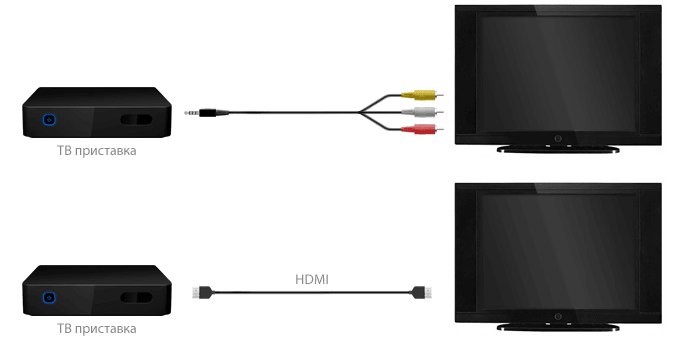
2. корак: подесите ТВ кутију
Следећи корак је конфигурисање сет-топ бокса, јер готово сви они неће нормално функционисати користећи ИПТВ са стандардним параметрима. Поред тога, могу постојати ограничења у броју кадрова у секунди током репродукције видео записа и повремена кашњења. Тачне параметре можете поставити на следећи начин:
- Користите даљински управљач кликом на посебно дугме одговорно за одлазак у системске поставке. Тамо изаберите ставку „Конфигурација мреже“.
- ИПТВ се најчешће повезује помоћу кабла преко ЛАН-а, па наведите ставку „Жични (Етхернет)“.
- Избор параметара везе такође зависи од протокола који пружа добављач. У већини случајева биће довољно да одаберете ставку "Ауто"јер је ДХЦП сервер подразумевано омогућен и конфигурисан, али понекад се ИП параметри морају ручно подесити. Ако имате било каквих питања у вези с тим, обратите се директно техничкој подршци свог ИСП-а.
- Потврдите све промене, вратите се у главни мени и идите на „Статус мреже“... Овде се уверите да ИПТВ функционише са новим подешавањима. Вратите се у овај мени у било ком тренутку да бисте надгледали тренутни статус мреже. Можда тренутно нисте повезани јер рутер још није конфигурисан, али прерано је напуштати овај мени.
- Важно је отворити одељак „Видео подешавање“ за управљање дигиталним сигналом.
- Тамо онемогућите опцију Форце ДВИда уклонимо управо она ограничења о којима смо горе говорили.
- Пошаљите сет-топ бок да се поново покрене, а затим пређите на следећи корак ИПТВ конфигурације.
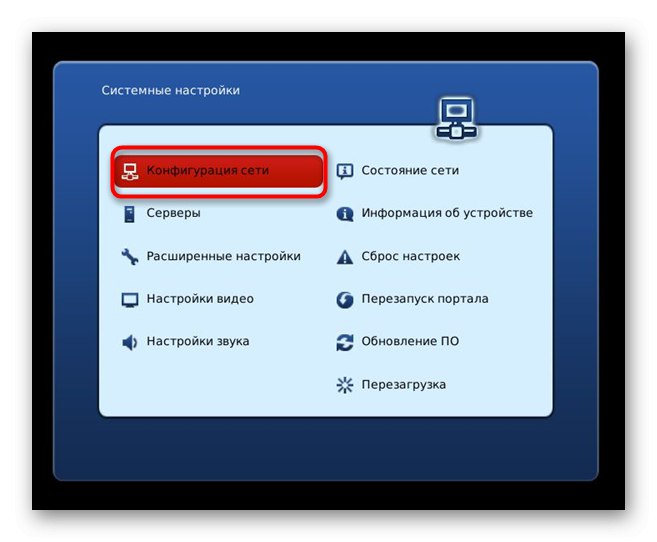
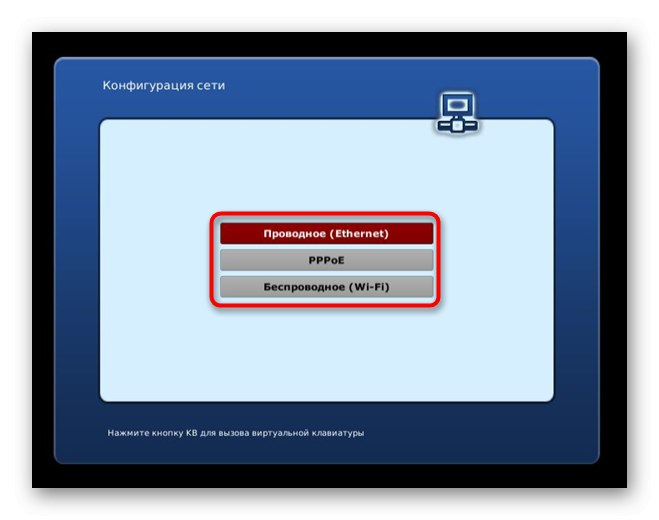
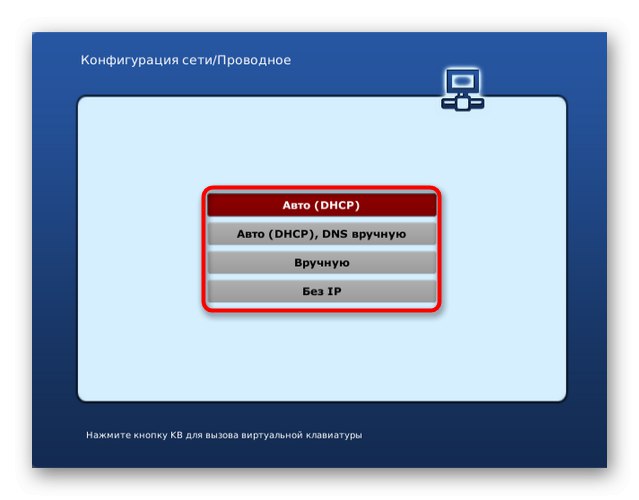
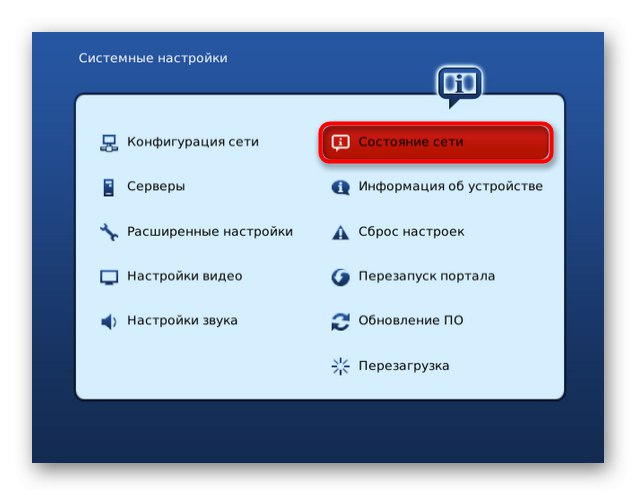
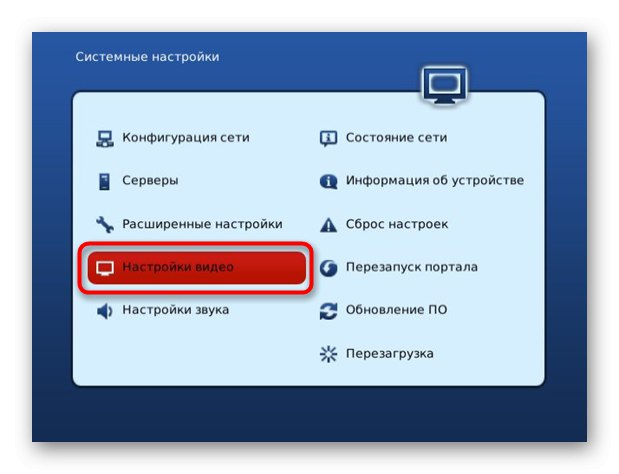
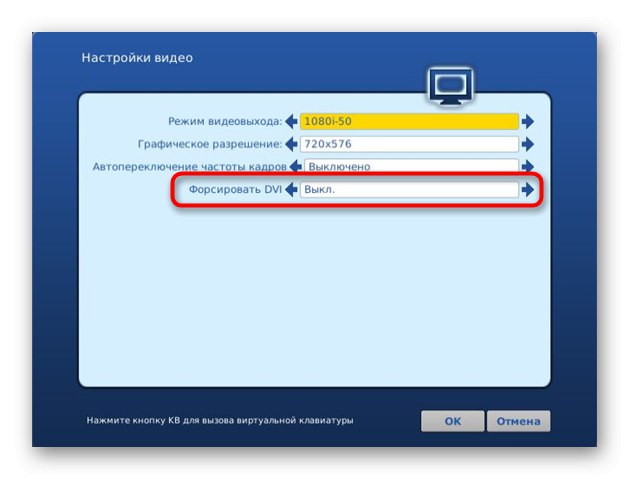
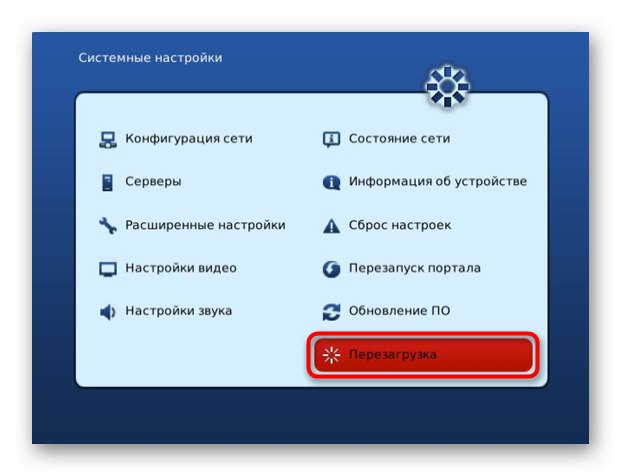
Наравно, интерфејс неких префикса, као и називи менија, могу се разликовати од оних које сте управо видели, али начин подешавања се од овог не мења. Треба да пронађете иста подешавања и подесите одговарајуће вредности.
Корак 3: конфигурисање рутера
ИПТВ је подразумевано омогућен у многим моделима рутера, али не увек. Поред тога, понекад има одређене вредности нетачно постављене, што омета нормално повезивање. Прво морате да повежете рутер са сет-топ боксом или телевизором путем ЛАН кабла, а затим помоћу рачунара да конфигуришете рутер. Први задатак је да уђете у веб интерфејс, а упутства о томе како да га попуните наћи ћете у посебном чланку на нашој веб страници на доњој вези.
Детаљније: Пријавите се на веб интерфејс рутера
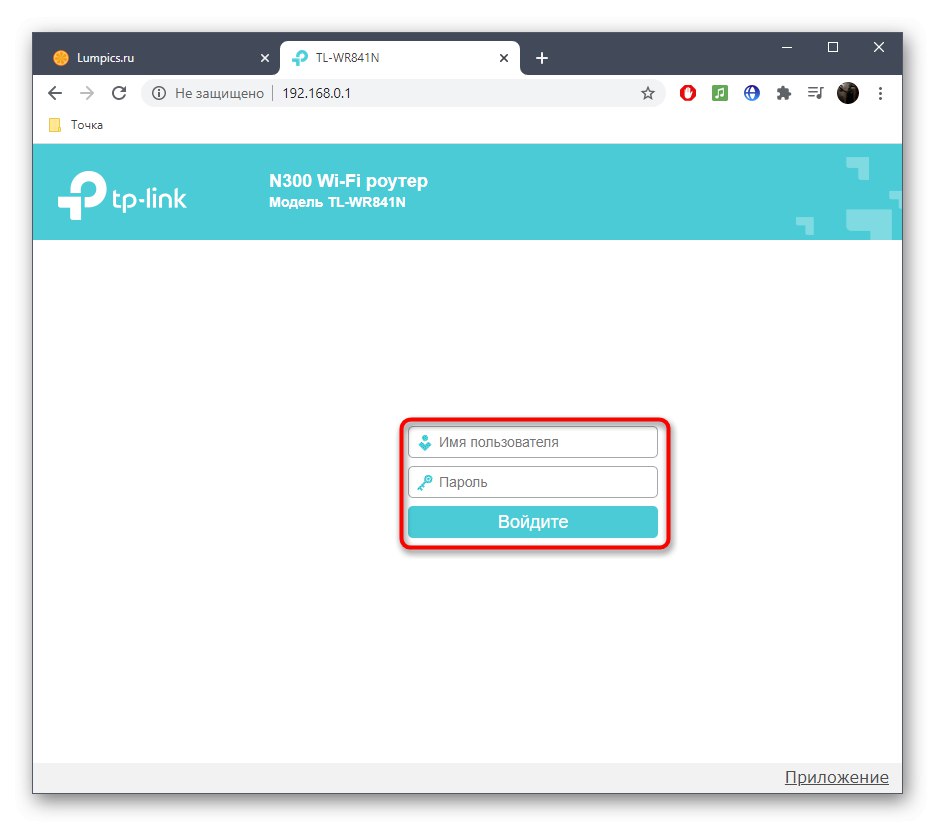
Прво, погледајмо познати веб интерфејс који садржи само основне параметре, а програмери не дозвољавају ручно подешавање напредних функција за повезивање ИПТВ-а. Ова метода је посебно погодна за власнике ТП-Линк рутера.
- Након успешне пријаве на Кеенетиц, идите кроз леви мени до одељка "Мрежа".
- Изаберите категорију у њему "ИПТВ".
- Овде се уверите да је аутоматски режим технологије активиран, да је инсталирана његова најновија верзија и омогућен ИГМП Проки, ако то захтева добављач Интернет услуга.
- Након што извршите све промене, не заборавите да кликнете "Сачувати" и пошаљите рутер да се поново покрене и можете да проверите мреже.
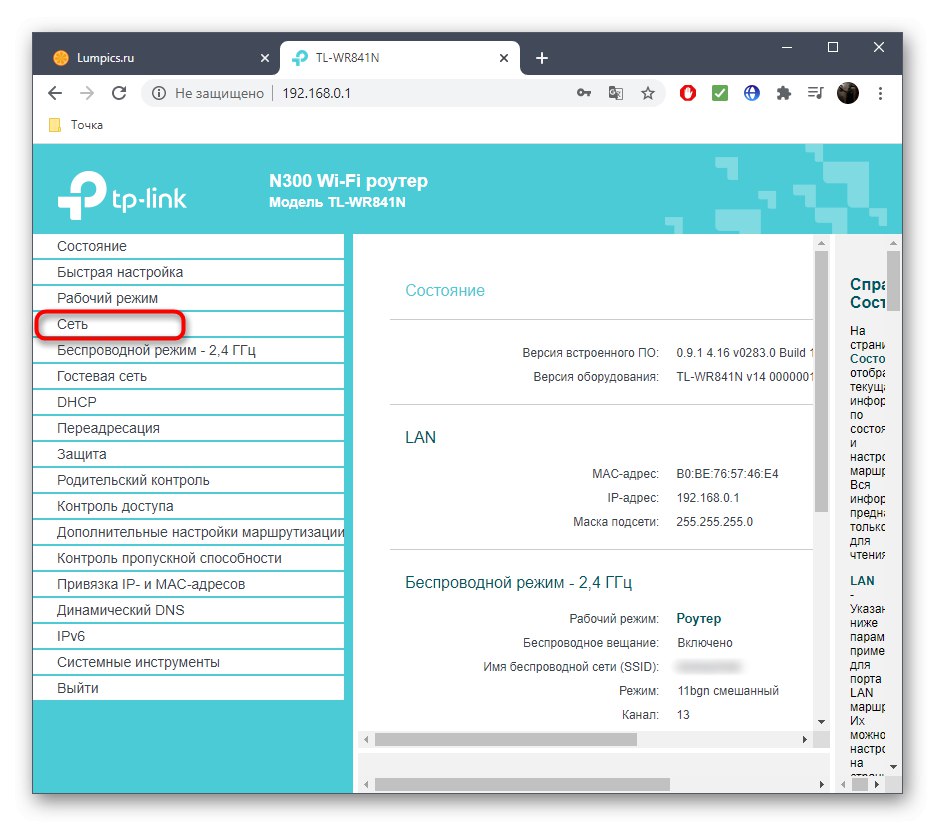
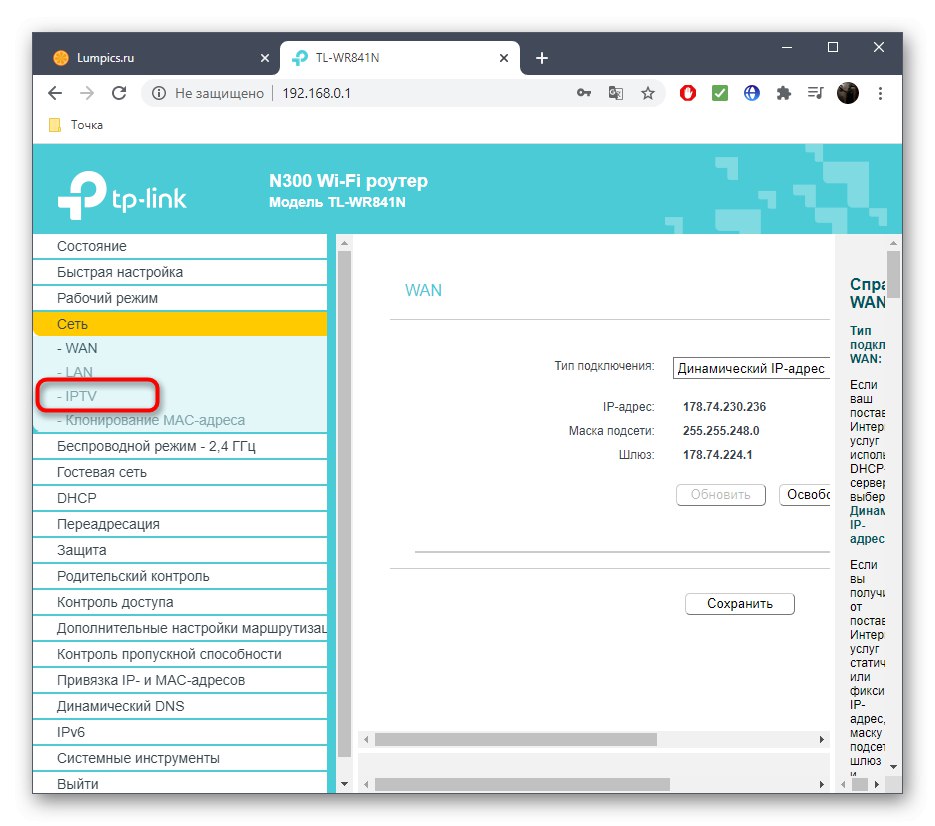
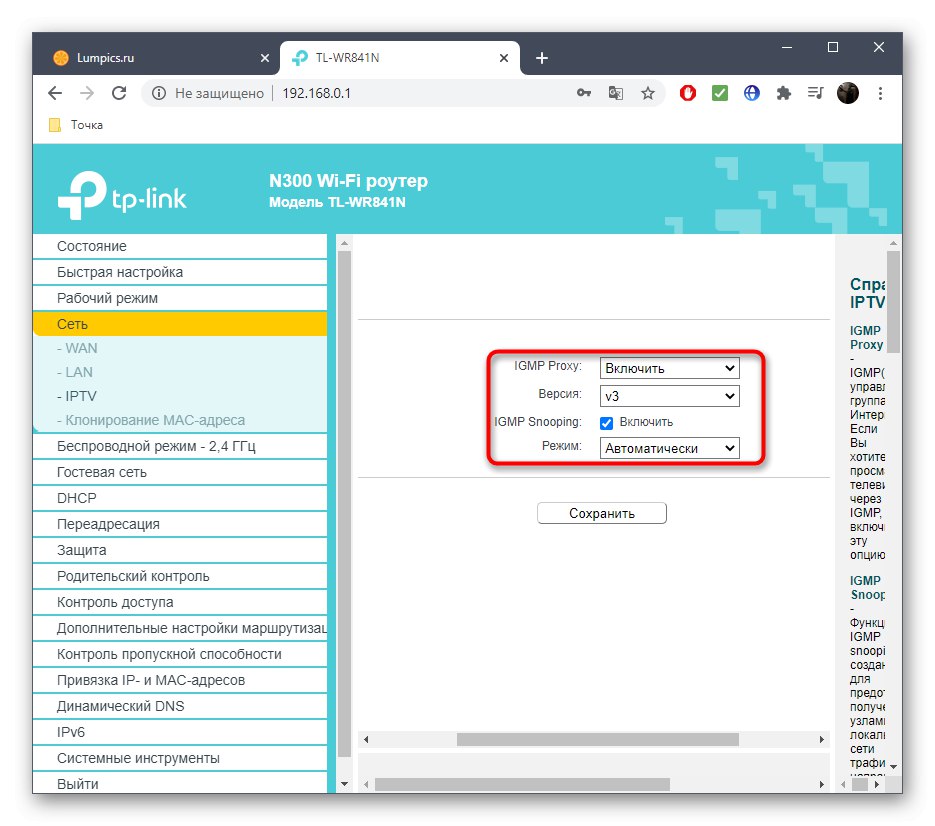

У случају осталих веб интерфејса, где је поставка ИПТВ имплементирана на истом нивоу, принцип деловања се не мења.Ова технологија се такође може омогућити када покренете чаробњак за конфигурацију који вам омогућава подешавање основних параметара рутера. Међутим, код неких модела уређаја овај поступак се изводи мало другачије: корисник такође мора да изабере интерфејс који ће се користити за ИПТВ. Размотримо ову опцију на примеру АСУС рутера.
- Међу блоковима на левој страни пронађите "Додатна подешавања" и отворите категорију „Локална мрежа“.
- Идите на картицу "ИПТВ".
- Ако је потребно, наведите профил добављача, али у скоро свим случајевима морате параметар оставити у стању "Одсутан".
- Ако добављач пружа посебне параметре, изаберите Ручна конфигурација и унесите вредност за сваки параметар према препоруци.
- Обавезно отворите листу „Избор ИПТВ СТБ порта“ и назначите преко ког сте порта повезали телевизор преко ЛАН-а. Сваки порт на рутеру је потписан, тако да можете погледати ове налепнице ако се губите у избору.
- Ако је потребно, промените ДХЦП руте и конфигуришите проксије, али корисници почетници не би требало да мењају ове параметре.
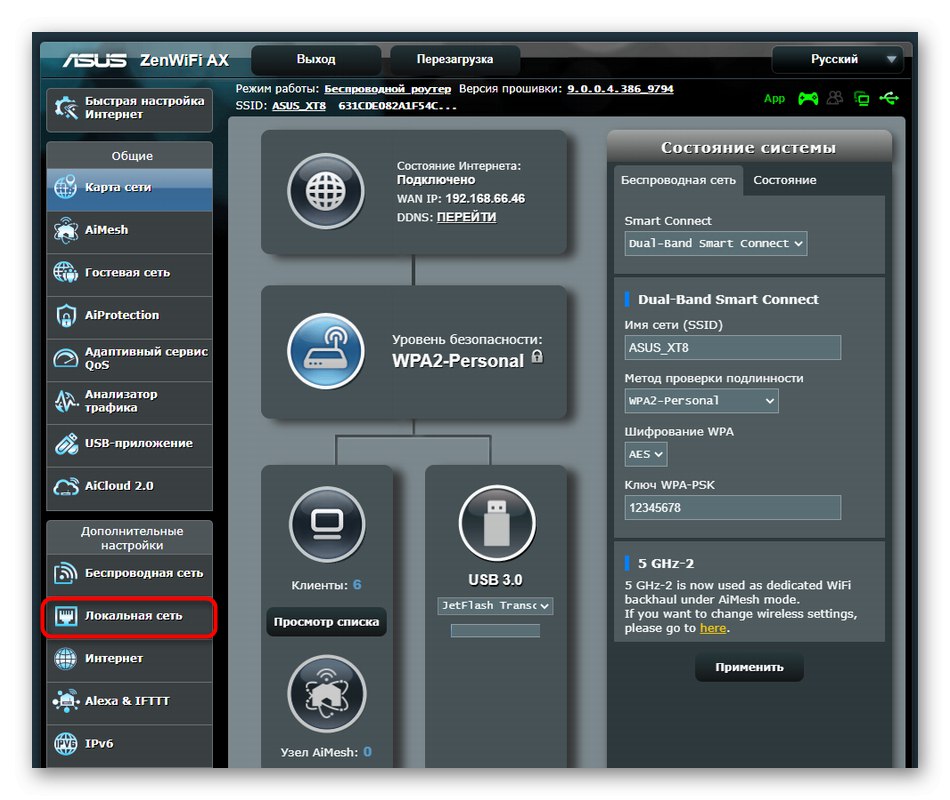
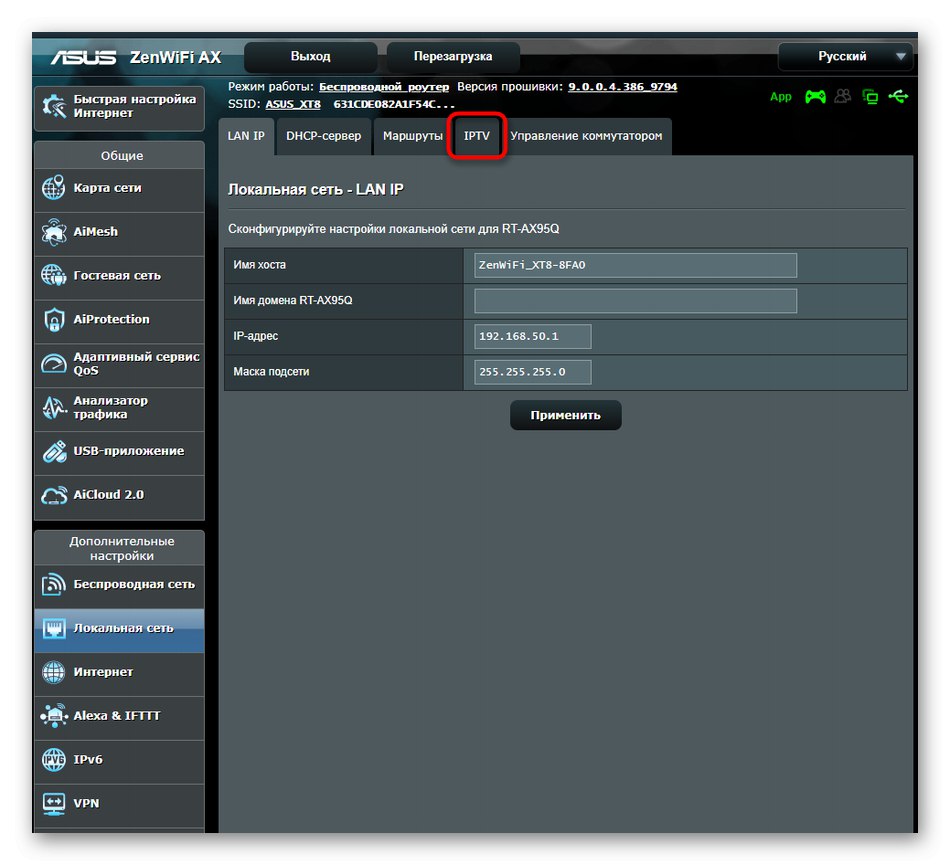
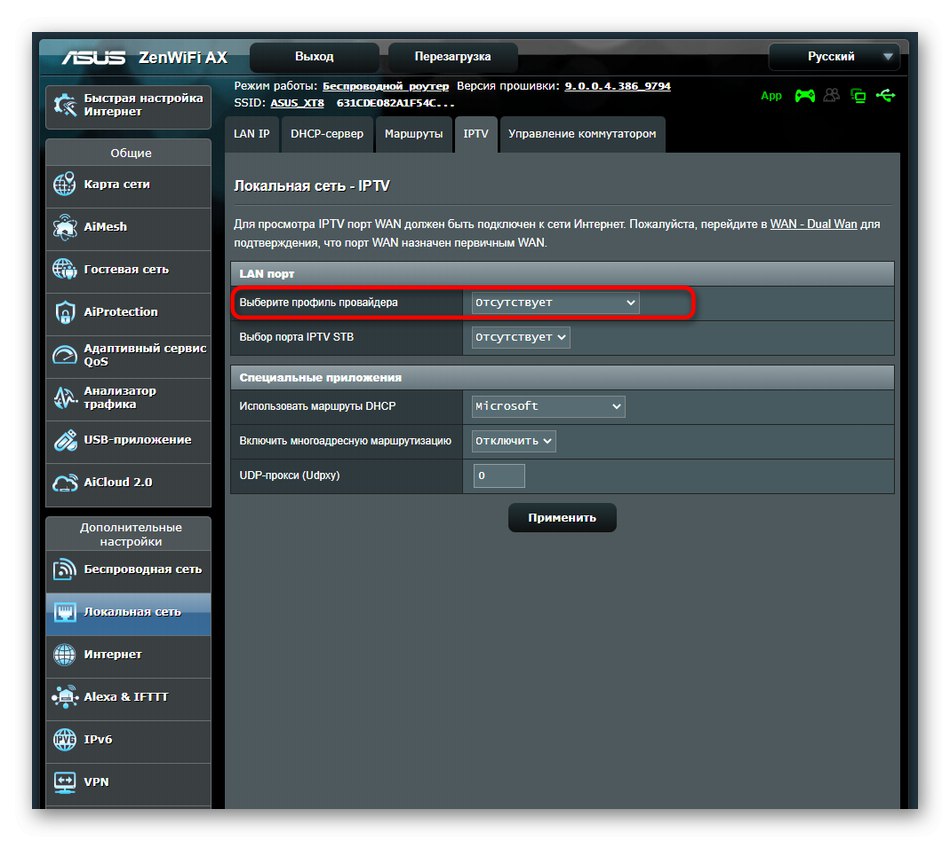
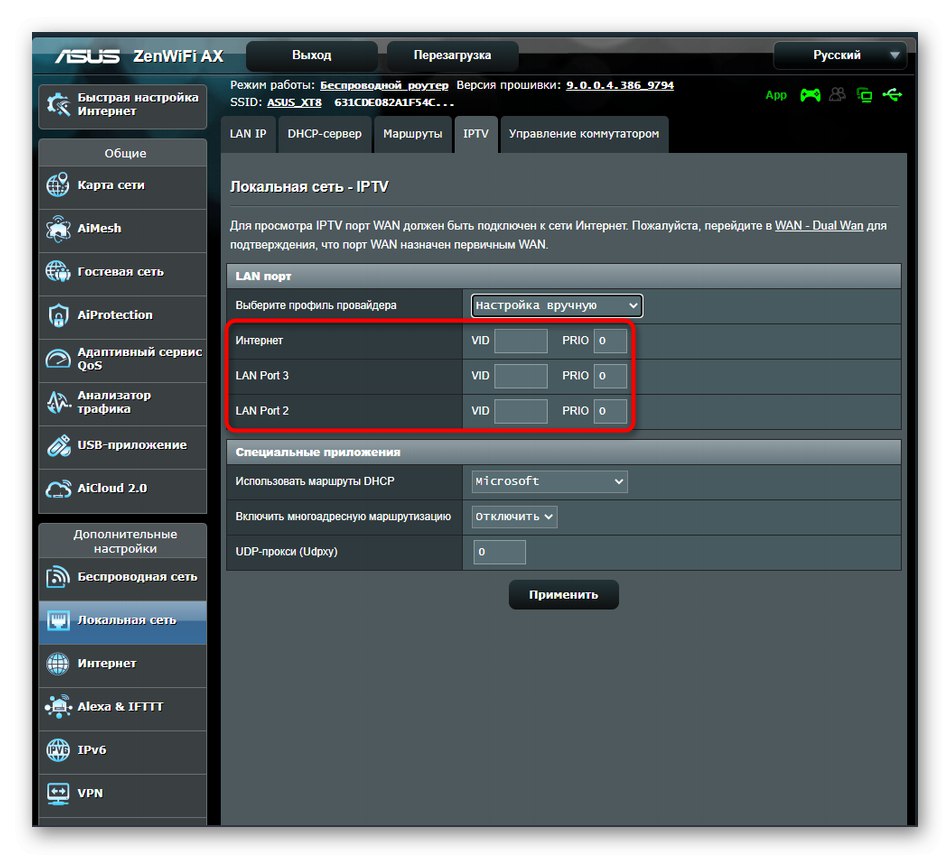
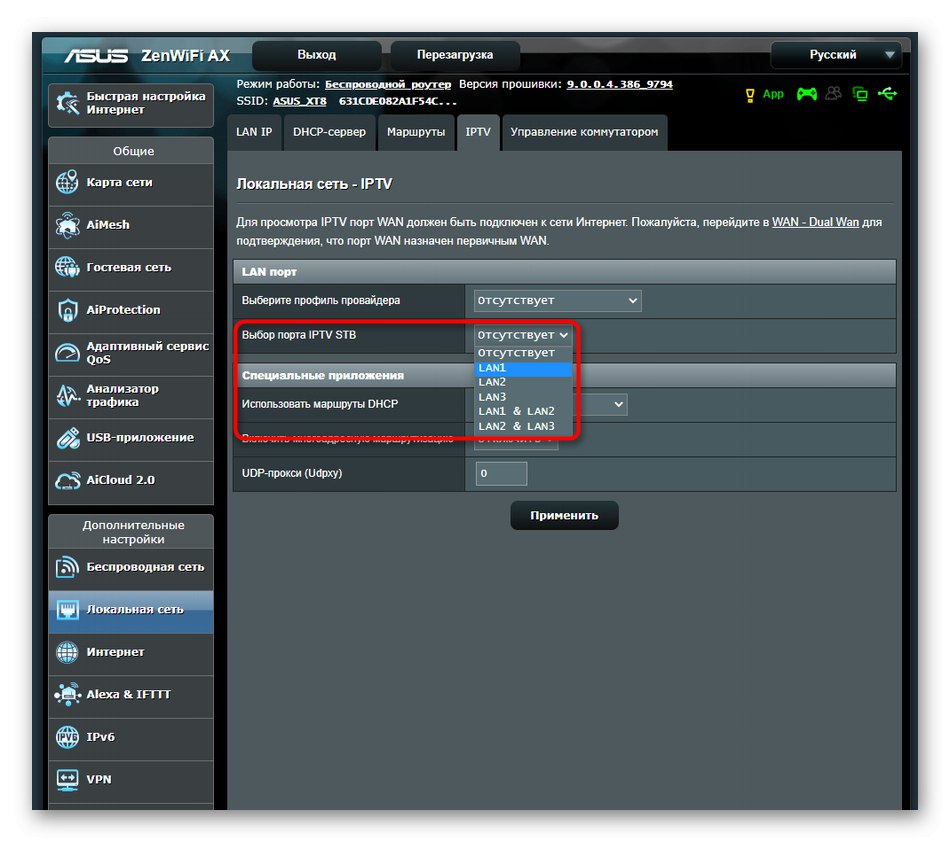
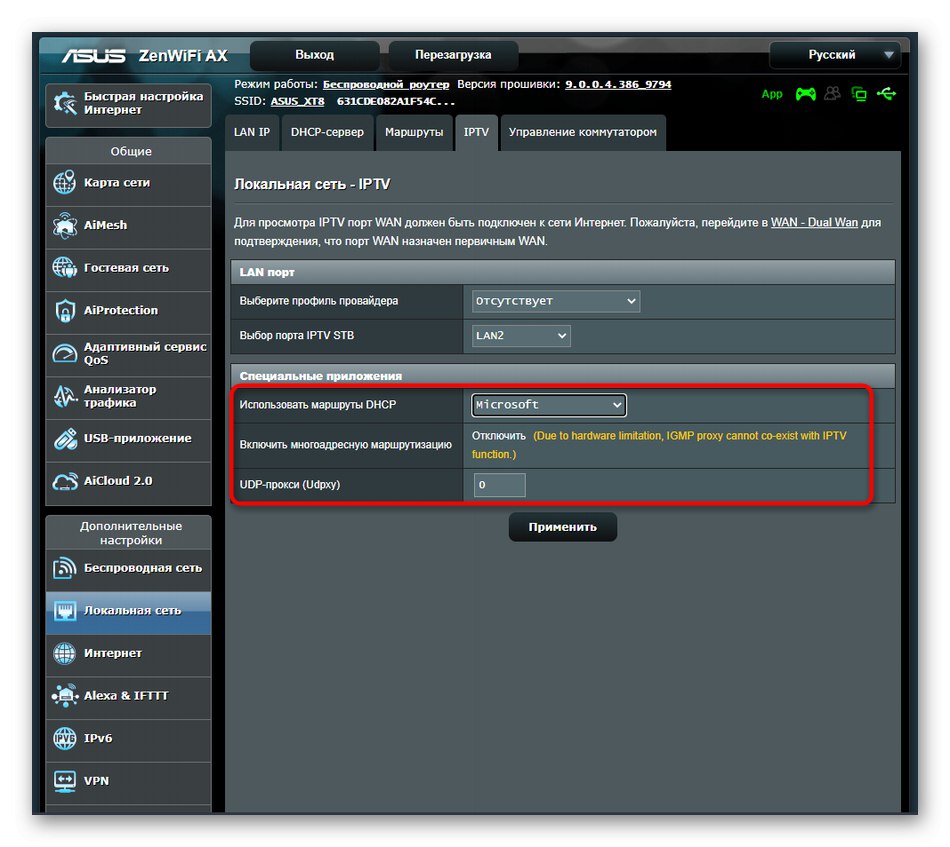
Поред тога, појаснићемо да ако мрежне поставке нису тачне, ВАН ИПТВ такође неће радити, па се уверите да Интернет исправно ради. Ако то није случај, користите претрагу на нашој веб локацији, тамо пронађите упутства за модел вашег рутера и следите их.